怎么复制图片上的文字到word文档 图片上的文字转换成文本方法
更新时间:2024-01-06 16:48:48作者:yang
在日常生活和工作中,我们经常会遇到需要将图片上的文字转换成文本的情况,无论是处理工作文件还是学习资料,将图片中的文字提取出来并转换为可编辑的文本格式,能够极大地提高工作效率和便利性。如何复制图片上的文字到Word文档中呢?下面将介绍几种常用的方法,帮助大家实现这一需求。
具体步骤:
1.首先打开word,你也可以用WPS,这都可以。
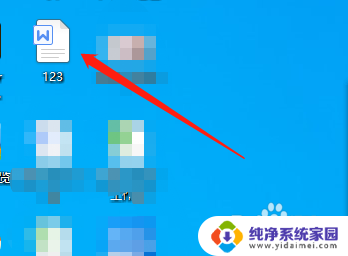
2.进入下图界面,我们点击最右边的“特色应用”。
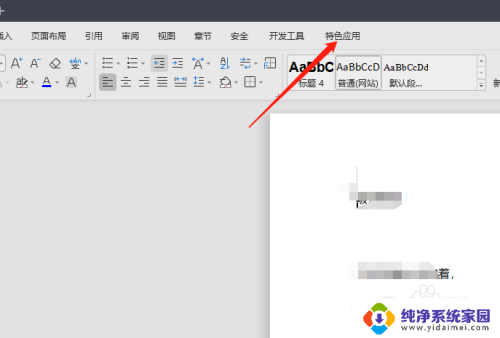
3.会看到有个“图片转换文字”选项,点击该选项。
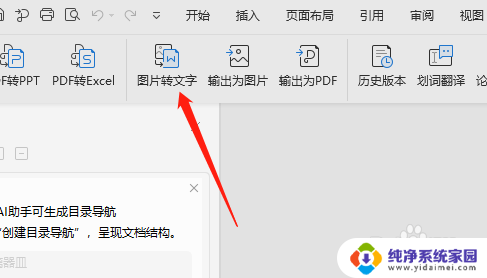
4.加载你要转换的图片,你可以把你的图片放在桌面上或者其它位置,然后找到图片的路径。
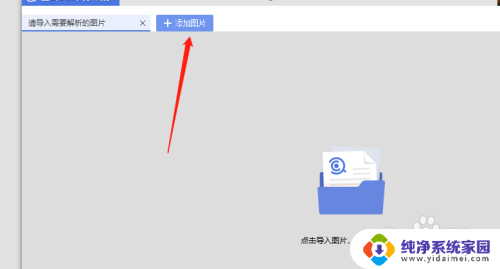
5.接下来选择右边的“提取文本”选项。
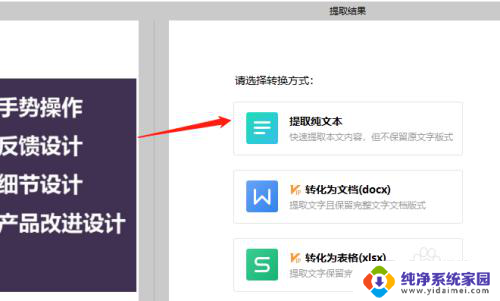
6.提取文字完毕后,我们可点击右下角的“复制全部”选项即可。将文本可复制到你的word里。
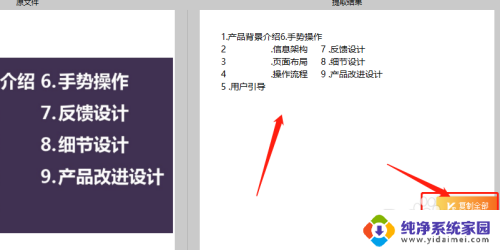
以上就是如何将图片上的文字复制到Word文档的全部内容,如果您遇到相同问题,可以参考本文中介绍的步骤进行修复,希望对大家有所帮助。
- 上一篇: 求和公式word怎么做 word求和操作详解
- 下一篇: 怎么黑屏刷机 如何修复黑屏无法开机的假砖手机
怎么复制图片上的文字到word文档 图片上的文字转换成文本方法相关教程
- 照片文字怎么转换成word文档 实现图片上文字转换为Word文字的技巧
- 怎样把微信文字转换成word文档 如何将图片中的文字转换成可编辑的Word文档
- word怎么把文字弄到图片上 Word如何在图片上编辑文字
- word怎么把图片上的文字提取出来 word如何提取图片中的文字
- wps请问如何把图片转换成文字 wps如何将图片转换为文字
- wps怎样将图片转换成文字 wps怎样实现图片转文字功能
- 电脑复制怎么变成图片了? PPT中文字变成图片的解决方法
- 怎么把图片转成word形式 将JPG格式图片转换为Word文档的技巧
- 如何修改原图片上的文字 如何在图片上用Photoshop替换原有文字
- word只打印文字不打印图片 Word文档设置打印文字不打印图片
- 笔记本开机按f1才能开机 电脑每次启动都要按F1怎么解决
- 电脑打印机怎么设置默认打印机 怎么在电脑上设置默认打印机
- windows取消pin登录 如何关闭Windows 10开机PIN码
- 刚刚删除的应用怎么恢复 安卓手机卸载应用后怎么恢复
- word用户名怎么改 Word用户名怎么改
- 电脑宽带错误651是怎么回事 宽带连接出现651错误怎么办